Icecream Screen Recorder mogao bi biti onaj kojeg tražite kada je u pitanju stvaranje videozapisa i demonstracija koje se odnose na vaše školske aktivnosti, posao i druge aktivnosti. Ako ste već instalirali ovu aplikaciju i zbunjeni ste oko njezine svrhe i upotrebe, ne brinite. Ovaj post neće otopiti informacije koje su vam potrebne u vezi s korištenjem ovog snimača zaslona. Trebate samo pročitati detaljnu recenziju i analizu njegovih značajki, upotrebe i ograničenja. Osim toga, dodali smo i bonus alternativu ako smatrate da aplikacija nedostaje prema vašim željama.
Dio 1. Pregled Icecream Screen Recordera
Icecream Screen Recorder prilagodljiva je i intuitivna aplikacija za snimanje zaslona koja pomaže korisnicima da snime bilo koje područje zaslona, uključujući webinare koji se emitiraju uživo, sastanke, online videozapise, igranje igara i još mnogo toga. Softver nudi niz mogućnosti snimanja, uključujući cijeli zaslon, odabrano područje, snimanje web kamerom i audio snimanje. Osim toga, korisnici mogu birati između različitih izlaznih formata, kao što su MP4, AVI i WebM. Icecream Screen Recorder također ima ugrađen uređivač medija koji korisnicima omogućuje poboljšanje snimaka, dodavanje teksta i komentara te primjenu vizualnih efekata. Aplikacija je kompatibilna s bilo kojim operativnim sustavom koji pokreće Windows i Mac.
Glavne značajke
◆ Dolazi s opcijom za povećavanje tijekom snimanja vašeg zaslona.
◆ Ako ste pokrovitelj proizvoda ili kreator sadržaja, možete upotrijebiti ovaj alat za dodavanje logotipa proizvoda svom snimljenom videu.
◆ Tipkovni prečaci također su dostupni za jednostavan i brz pristup značajkama snimanja.
◆ Može snimati samo web kamerama.
◆ Ako trebate audio snimač, ovaj alat će vam puno pomoći.
Prednosti i ograničenja Icecream Screen Recordera
Svi znamo da je ova aplikacija prikladna za video entuzijaste koji stvaraju sadržaje vezane uz školske obveze, zanimanje, pa čak i sadržaje na društvenim mrežama. Stoga ćemo ispitati različite aspekte ove aplikacije kada su u pitanju njezine prednosti i ograničenja. Računalni softver dolazi s intuitivnim sučeljem koje je jednostavno za korištenje. Ova značajka ga čini idealnim za početnike koji imaju malo iskustva sa softverom za snimanje zaslona. Icecream Screen Recorder omogućuje korisnicima dodavanje audio komentara svojim snimkama. Ova je opcija korisna značajka za izradu videouputa ili videozapisa s uputama. Ovaj alat omogućuje korisnicima da unaprijed organiziraju snimke. Ova je funkcija korisna kada trebate snimiti sadržaj u određeno vrijeme. Na kraju, ne trebate koristiti internetsku mrežu da biste radili s ovim alatom.
Iako ova aplikacija uvelike pomaže korisnicima u snimanju zaslona, ona ima svoja ograničenja. Softver ima ograničene mogućnosti prilagodbe. Na primjer, ne možete prilagoditi razlučivost snimanja ili broj sličica u sekundi. Icecream Screen Recorder može imati problema s performansama na jeftinijim uređajima. To može dovesti do kašnjenja ili zamrzavanja tijekom snimanja. Štoviše, besplatna verzija Icecream Screen Recordera ograničava vrijeme snimanja na pet minuta i dodaje vodeni žig snimljenom sadržaju.
Metoda korištenja Icecream Screen Recordera:
Korak 1Preuzmite Alat
Započnite preuzimanje softvera pristupom glavnoj stranici proizvoda aplikacije. Upotrijebite tražilicu kako biste pronašli stranicu za preuzimanje i kliknite Besplatno preuzimanje da dobijete njegov instalacijski program. Nakon toga pokrenite datoteku i temeljito instalirajte aplikaciju.
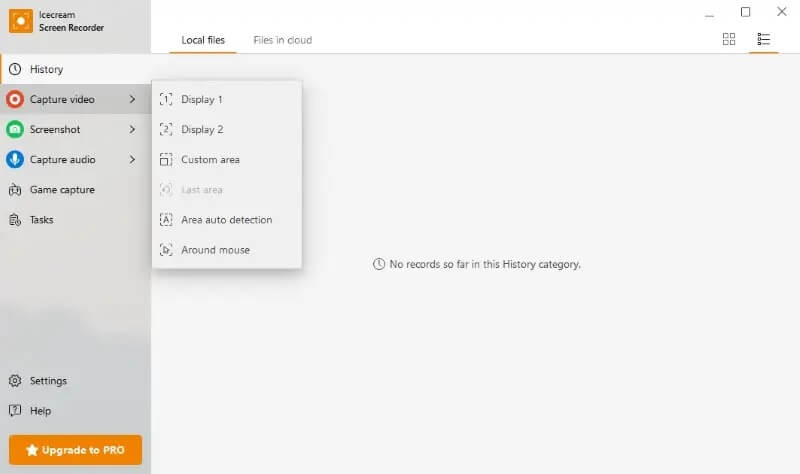
Korak 2Snimanje zaslona pomoću aplikacije
Zatim pokrenite alat na zaslonu računala i kliknite Snimi video opcija. Odaberite područje snimanja između popisa opcija, koje je prema vašem željenom omjeru. Zatim će se na zaslonu vašeg računala pojaviti ploča za snimanje u kojoj možete kliknuti REC gumb za pokretanje procesa.
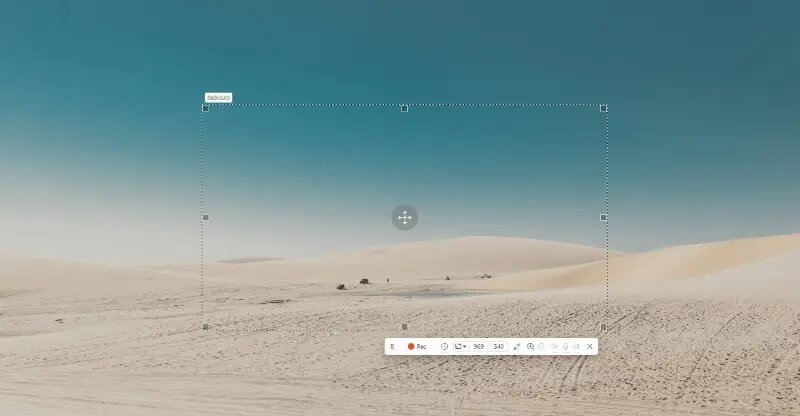
Korak 3Završite snimanje računala
Kada trebate dovršiti snimanje, pritisnite Stop ikona prikazana na istoj ploči za snimanje. Postojat će opcija koja će vam omogućiti da odaberete želite li datoteku spremiti na svoje računalo, distribuirati je putem svojih društvenih medija ili je urediti kako biste dodatno poboljšali njezinu kvalitetu.
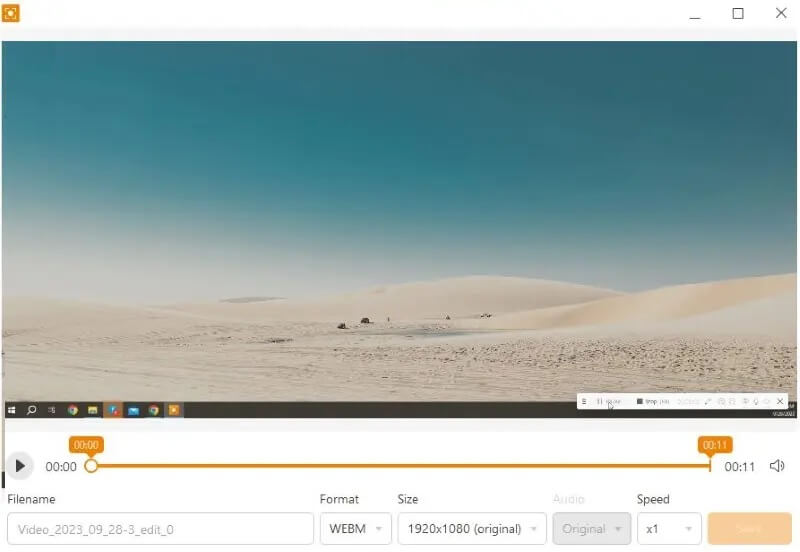
Dio 2. Najbolja alternativa za Icecream Screen Recorder
Kada smatrate da Icecream Screen Recorder ne odgovara vašim željama, upotrijebite drugu aplikaciju koja može ponuditi slične ili puno bolje opcije u usporedbi s ovom aplikacijom. Preporučujemo korištenje AVAide Screen Recorder budući da dolazi s puno intuitivnijim sučeljem, što korisnicima omogućuje lakše i brže obilaženje alata za snimanje. Jedna od njegovih samostalnih značajki je mogućnost snimanja i snimanja zaslona računala bez kašnjenja ili smetnji tijekom snimanja objekta na vašem uređaju. Njegov Planer zadataka također je koristan u postavljanju sesije snimanja prema unaprijed određenom rasporedu bez vašeg pristupa alatu. Automatski će snimiti vaš zaslon nakon postavljanja rasporeda.
- Snimajte videozapise igranja, sastanke, glazbene videozapise, pjesme i popise za reprodukciju i druge aktivnosti na zaslonu.
- Izrežite greške ili scene koje više nisu potrebne za vašu izlaznu datoteku.
- Njegov media player prikladan je za pregled snimljenih datoteka.
- Popis svih prethodno snimljenih datoteka, što vam omogućuje jednostavan pristup.
Korak 1Nabavite AVAide Screen Recorder
Prilikom snimanja zaslona provjerite imate li ispravnu i ažuriranu verziju aplikacije. Preuzmite najnoviju verziju aplikacije. Pokrenite datoteku i dovršite njezine upite za potpunu instalaciju aplikacije.
Korak 2Snimanje aktivnosti zaslona
Sljedeći korak u dobivanju aktivnosti na zaslonu je pokretanje alata na vašem uređaju i klik na Video snimač. Pojavit će se skup video parametara. Možete podesiti audio ulaze, izvor kamere i omjer slike. Kliknite na REC gumb ili ikonu za početak snimanja zaslona.
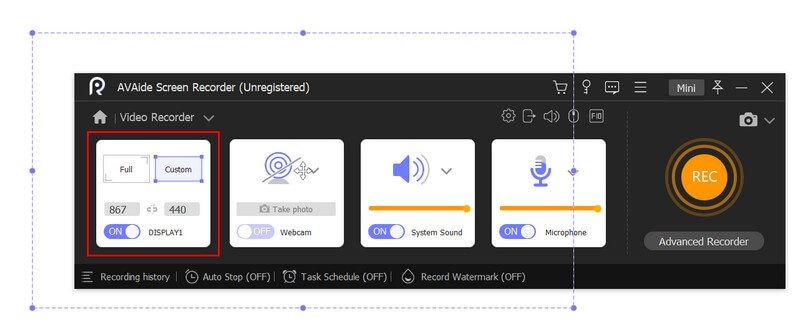
Korak 3Dovršite snimanje zaslona
Završnica ovog koraka je finaliziranje snimanja i završetak procesa pritiskom na Stop ikonu na ploči za snimanje. Ugrađeni media player automatski će to zatražiti, omogućujući vam da pregledate datoteku. Možete odabrati spremanje ili ponovno snimanje zaslona.
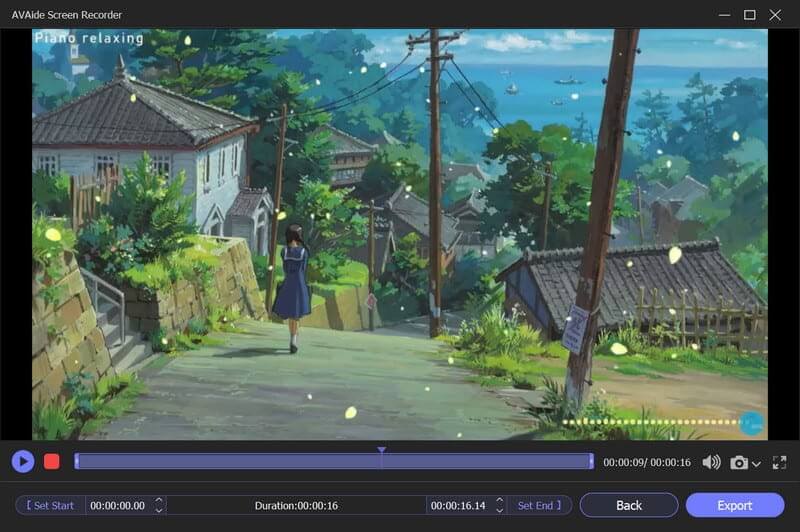
Dio 3. Često postavljana pitanja o Icecream Screen Recorderu
Ima li Icecream Screen Recorder sistemske zahtjeve?
Icecream Screen Recorder zahtijeva Windows operativni sustav (7/8/8.1/10), 2 GB RAM-a, 2,66 GHz Intel ili AMD procesor i 150 MB slobodnog prostora na disku.
Je li sigurno koristiti Icecream Screen Recorder?
Da, Icecream Screen Recorder je siguran za korištenje. To je pouzdani softver koji postoji već godinama i koji su preuzeli milijuni korisnika. Samo ga svakako preuzmite sa službene web stranice kako biste izbjegli rizik od preuzimanja potencijalno štetne datoteke.
Je li Icecream Screen Recorder besplatan?
Icecream Screen Recorder nudi i besplatnu i verziju koja se plaća. Probna verzija ima ograničene funkcije snimanja, dok premium verzija nudi dodatne značajke kao što su zakazivanje, uređivanje videozapisa i još mnogo toga.
Je li snimanje videozapisa na mreži nezakonito?
Snimanje videozapisa na mreži može biti nezakonito, ovisno o sadržaju koji se snima i svrsi za koju se koristi. Na primjer, snimanje materijala zaštićenog autorskim pravima bez dopuštenja može biti protuzakonito i rezultirati pravnim posljedicama. Važno je uvijek provjeriti odredbe i uvjete web stranice koja se snima i koristiti snimljeni sadržaj samo u zakonite svrhe.
Nakon proučavanja njegovih značajki snimanja, Icecream Screen Recorder namjenski je softver za snimanje zaslona koji predstavlja dobru ravnotežu između funkcionalnosti i jednostavnosti korištenja. Njegova intuitivna fasada i prilagodljive postavke čine ga prikladnim i za početnike i za napredne korisnike. Korisnici mogu cijeniti mogućnost aplikacije za snimanje zvuka uz video i opciju dodavanja teksta i komentara na snimke. Međutim, može biti skup za druge i skup u usporedbi s drugim plaćenim snimačima zaslona. Sve u svemu, Icecream Screen Recorder za PC je dobar izbor za one koji traže alat za snimanje zaslona koji je i pouzdan i jednostavan za korištenje.
Snimanje zaslona, zvuka, web kamere, igranja, mrežnih sastanaka, kao i iPhone/Android zaslona na vašem računalu.



 Sigurno preuzimanje
Sigurno preuzimanje


